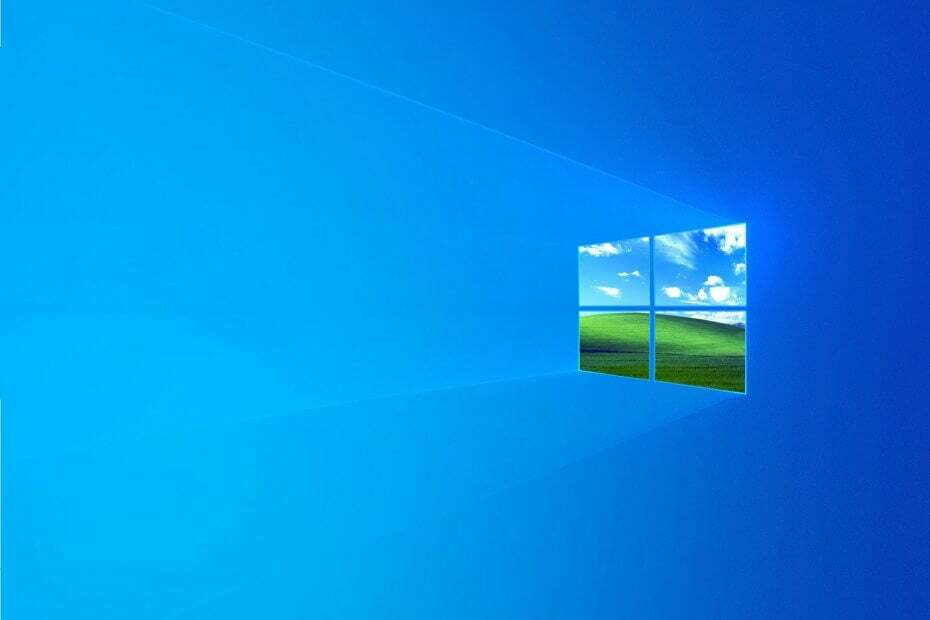Tento softvér opraví bežné chyby v počítači, ochráni vás pred stratou súborov, škodlivým softvérom, zlyhaním hardvéru a optimalizuje váš počítač na maximálny výkon. Opravte problémy s počítačom a odstráňte vírusy hneď v 3 jednoduchých krokoch:
- Stiahnite si Restoro PC Repair Tool dodávaný s patentovanými technológiami (patent k dispozícii tu).
- Kliknite Spustite skenovanie nájsť problémy so systémom Windows, ktoré by mohli spôsobovať problémy s počítačom.
- Kliknite Opraviť všetko opraviť problémy ovplyvňujúce bezpečnosť a výkon vášho počítača
- Restoro bol stiahnutý používateľom 0 čitateľov tento mesiac.
Aplikácia Mapy Windows 10 je veľmi užitočná, najmä keď ste na cestách. Ak však budete túto aplikáciu využívať ako sprievodcu v cudzom meste a nebude to fungovať, môžete mať veľký problém. Chystáme sa vám preto ukázať, čo robiť, ak nemôžete spustiť Mapy Windows 10.
Čo robiť, ak Mapy Windows 10 nefungujú
- Povoliť polohu
- Obnovte aplikáciu Mapy
- Vyprázdniť DNS
- Aktualizujte si počítač
- Odstráňte mapy súborov
- Spustite Poradcu pri riešení problémov s aplikáciami Windows Store
1. Povoliť polohu
Mapy Windows 10 sú úzko spojené s vašimi nastaveniami polohy. Na základe vašej polohy určuje správne mapy, ktoré potrebujete, a dostupné trasy.
Ak je teda vaša poloha v systéme Windows 10 vypnutá, Mapy nebudú fungovať. Umiestnenie v systéme Windows 10 je predvolene zapnuté, ale mnoho používateľov ho má tendenciu deaktivovať, pretože sa obáva, že ním je Microsoft pomocou ktorého zhromažďujú ich údaje. A potom, keď potrebujete aplikáciu, ako sú napríklad Mapy, a vaša poloha je vypnutá, môžete mať problém, pretože táto aplikácia nebude fungovať.
Riešenie sa našťastie odhaľuje. Ak chcete, aby Mapy Windows 10 fungovali znova normálne, musíte svoju polohu znova zapnúť. Ak si nie ste istí, ako to urobiť, postupujte takto:
- Otvorte Nastavenia
- Prejdite do časti Súkromie> Poloha
- Zapnite určovanie polohy
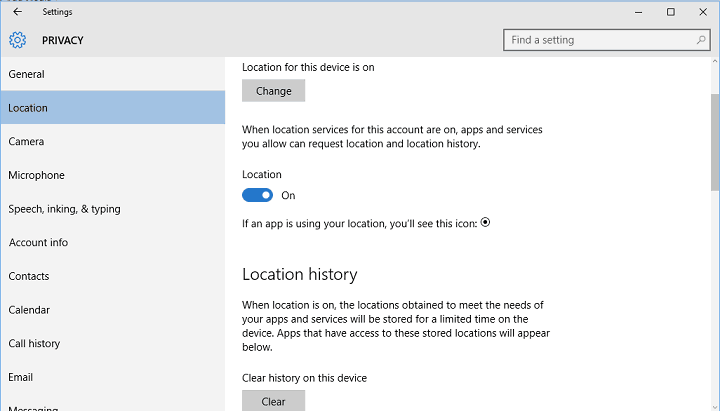
- Posuňte sa tiež nadol a uistite sa, že sú Mapy zapnuté v časti Vyberte aplikácie, ktoré môžu používať vašu polohu
Zapnutie určovania polohy by malo vyriešiť všetky problémy s Mapami a mali by ste byť schopní ich znova normálne používať.
2. Obnovte aplikáciu Mapy
Ak však stále máte problémy, môžete vyskúšať aplikáciu resetovať. Ak chcete resetovať aplikáciu Mapy, postupujte takto:
- Prejdite do vyhľadávacieho poľa, zadajte príkaz powerhell a otvorte program PowerShell ako správca
- Vložte nasledujúci príkaz a stlačte kláves Enter: Get-AppxPackage * windowsmaps * | Remove-AppxPackage
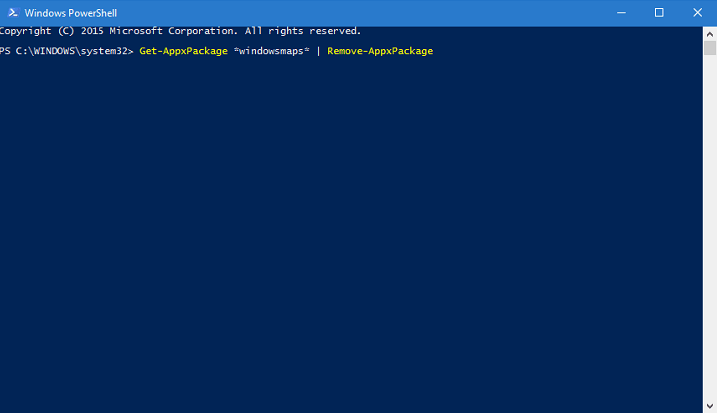
- Vaša aplikácia Mapy bude odinštalovaná
- Teraz choďte do Windows Store, vyhľadajte Mapy a nainštalujte ich znova
3. Vyprázdniť DNS
Pri prehľadávaní Internetu server DNS zhromažďuje medzipamäť a všetky tieto hromady uloženej medzipamäte môžu blokovať vaše pripojenie alebo brániť správnemu fungovaniu vašich aplikácií.
Ak teda vaša aplikácia Mapy stále nie je k dispozícii, skúste vyprázdniť DNS. Postupujte podľa týchto krokov:
- Prejdite na Štart> spustiť Príkazový riadok ako správca
- Zadajte nasledujúce príkazy a po každom stlačte kláves Enter:
- ipconfig / vydanie
- ipconfig / obnoviť
- Počkajte, kým sa proces nedokončí, a potom zadajte príkaz ipconfig / flushdns na vypláchnutie DNS> stlačte Enter.
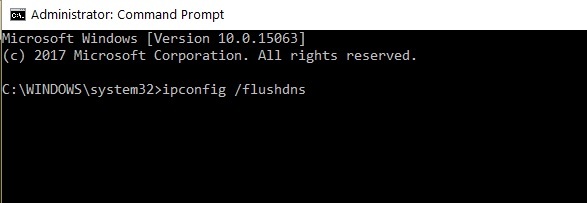
- ČÍTAJTE TIEŽ: Aplikácie Mapy Windows 8, 10: Najlepšie 6 na použitie
4. Aktualizujte si počítač
Spustenie zastaraných verzií operačného systému Windows môže spôsobiť rôzne problémy s aplikáciami a softvérom. Redmondský gigant pravidelne vydáva aktualizácie pre Windows 10 s cieľom zlepšiť stabilitu systému a opraviť problémy hlásené používateľmi. Možno, že súčasné problémy s aplikáciou Mapy, s ktorými sa stretávate, sú vyvolané všeobecnou chybou operačného systému. Inštalácia najnovších aktualizácií operačného systému vám môže pomôcť problém vyriešiť.
Prejdite na Štart> Nastavenia> Aktualizácia a zabezpečenie> Skontrolovať dostupnosť aktualizácií.
Spustením skenovania systému odhalíte potenciálne chyby

Stiahnite si Restoro
Nástroj na opravu PC

Kliknite Spustite skenovanie nájsť problémy so systémom Windows.

Kliknite Opraviť všetko opraviť problémy s patentovanými technológiami.
Spustite program PC Scan s nástrojom Restoro Repair Tool a vyhľadajte chyby, ktoré spôsobujú problémy so zabezpečením a spomalenia. Po dokončení skenovania proces opravy nahradí poškodené súbory novými súbormi a komponentmi systému Windows.

Nainštalujte si dostupné aktualizácie a potom znova spustite aplikáciu Mapy, aby ste skontrolovali, či problém pretrváva.
5. Odstráňte mapy súborov
Niektorí používatelia potvrdili, že odstránenie mapy súborov so skorším dátumom problém rýchlo napravilo.
- Spustite program Prieskumník Windows> prejdite na položku Zobraziť> začiarknite políčko Skryté položky, aby ste mohli zobraziť skryté súbory a priečinky
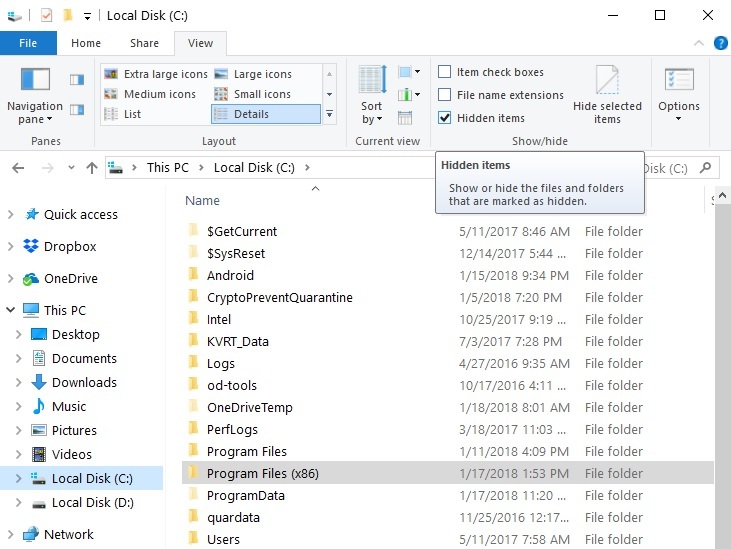
- Prejdite do priečinka Program Files, ktorý sa nachádza v priečinku Aplikácie Windows, a posuňte ho> otvorte
- Prejdite do priečinka Microsoft. WindowsMaps_4.1509.50911.0_neutral_split.scale-100-8wekyb3d8bbwe. Nezabudnite, že by mali existovať dve verzie tohto súboru s dvoma rôznymi dátumami vytvorenia.
- Odstráňte súbor so starším dátumom> reštartujte počítač
6. Spustite Poradcu pri riešení problémov s aplikáciami Windows Store
Windows 10 sa dodáva so vstavaným nástrojom na riešenie problémov, ktorý vám pomôže vyriešiť problémy s aplikáciou za menej ako päť minút. Všetko, čo musíte urobiť, je prejsť do ponuky Štart> Nastavenia> Aktualizácia a zabezpečenie> Riešenie problémov a vybrať nástroj na riešenie problémov, ktorý je vhodný pre vašu situáciu.
Vo vašom prípade vyberte nástroj na riešenie problémov s aplikáciami Windows Store.
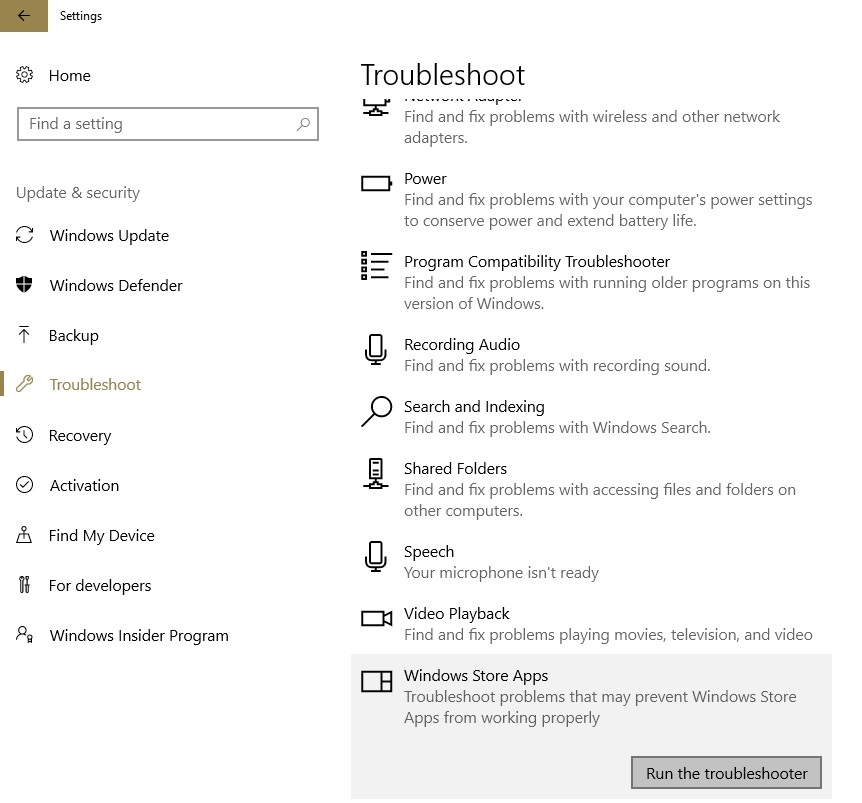
Spustite nástroj na riešenie problémov a potom skontrolujte, či problém pretrváva.
To je asi všetko, dúfam, že vám tento článok pomohol vyriešiť problémy s aplikáciou Mapy v systéme Windows 10. Ak máte nejaké pripomienky alebo otázky, napíšte ich nižšie.
Ak máte ďalšie návrhy, ako tento problém vyriešiť, v komentároch môžete uviesť zoznam krokov, ktoré treba dodržať.
Povedzte nám, čo si myslíte o aplikácii Windows 10 Maps, používate ju, je dobrá? Povedzte nám svoj názor pomocou rovnakej sekcie komentárov nižšie.
SÚVISIACE PRÍBEHY KONTROLY:
- Aplikácia Mapy Windows inšpirovaná NEONom vyzerá úžasne
- Najlepšie aplikácie a softvér GPS pre Windows 10 na stiahnutie
- Mind8 vám umožňuje ľahko vytvárať myšlienkové mapy v systéme Windows 10
 Stále máte problémy?Opravte ich pomocou tohto nástroja:
Stále máte problémy?Opravte ich pomocou tohto nástroja:
- Stiahnite si tento nástroj na opravu PC hodnotené Skvelé na TrustPilot.com (sťahovanie sa začína na tejto stránke).
- Kliknite Spustite skenovanie nájsť problémy so systémom Windows, ktoré by mohli spôsobovať problémy s počítačom.
- Kliknite Opraviť všetko opraviť problémy s patentovanými technológiami (Exkluzívna zľava pre našich čitateľov).
Restoro bol stiahnutý používateľom 0 čitateľov tento mesiac.